zbrush初學者入門教程
zbrush小白入門教程,ZBrush 是一個數字雕刻和繪畫軟件,它以強大的功能和直觀的工作流程徹底改變了整個三維行業。在一個簡潔的界面中,ZBrush 為當代數字藝術家提供了世界上最先進的工具。以實用的思路開發出的功能組合,在激發藝術家創作力的同時,ZBrush產生了一種用戶感受,在操作時會感到非常的順暢。
ZBrush 軟件是世界上第一個讓藝術家感到無約束自由創作的 3D 設計工具!它的出現完全顛覆了過去傳統三維設計工具的工作模式,解放了藝術家們的雙手和思維,告別過去那種依靠鼠標和參數來笨拙創作的模式,完全尊重設計師的創作靈感和傳統工作習慣。目前ZBrush2018也有中文版,極大的方便了模型愛好者的學習。
1. 初識Zbrush軟件界面
2. 第一次打開ZBrush(以下簡稱ZB)會出現燈箱菜單,里面就是ZB目錄和提供給大家的模型筆刷等等。

打開文件:就是一個游覽器點擊之后可以找到之前制作保存的文件并打開
最近:最近打開的文件
項目:ZB提供的項目模型,其實就是一些默認的模型
工具:ZB的另一種格式模型
筆刷:ZB提供的默認筆刷
紋理:ZB提供的默認貼圖
ALPHA:ZB提供的默認alpha筆刷
材質:ZB提供的默認材質
噪波:ZB提供的默認噪波類型
纖維:ZB提供的默認毛發
陣列:ZB提供的默認陣列
網格:ZB提供的默認三視圖背景
文檔:ZB提供的默認文檔目錄
快速保存:ZB提供的默認自動保存文件目錄
聚光燈:ZB提供的默認投射貼圖保存目錄
其中大部分用到的并不多,大家也可以當成一做免費資源和模型使用就可以了

3. 視圖的基本操作方法
打開燈箱》項目》選擇如圖所示模型雙擊鼠標就可以打開模型了,這里思達老師提醒你記住燈箱的快捷鍵[,]逗號鍵了。
這時可以在視圖中看到模型了,
下面給大家介紹良套視圖操作的方法:
第一種是老式的
1.鼠標左鍵在視圖區模型空白地方按住就可以旋轉
2.Alt 鼠標左鍵可以平移視圖
3.Alt 鼠標左鍵松開Alt鍵注意不要松開鼠標左鍵前后推動就可以放縮視圖
第二種是新式的
1.使用鼠標右鍵直接在模型或任何地方都可以旋轉
2.使用ALT 鼠標右鍵可以平移
3.使用CTRL 鼠標右鍵可以放縮
好了,zbrush小白入門教程,今天小編就講到這里了,下次再和大家分享喔~想要學習的小伙伴可以搜索繪學霸咨詢,在此,給大家推薦一下繪學霸的3D模型大師班,感興趣的小伙伴可以來繪學霸了解申請試聽課。
全部評論


暫無留言,趕緊搶占沙發
熱門資訊

3dmax軟件模型表面加線的三種有效方法!

C4D軟件打開材質節點編輯器教程

ZBrush保存歷史記錄太多了刪除有什么方法?...

c4d把克隆對象拆分有什么方法嗎?

c4d中如何看對象尺寸與坐標尺寸?
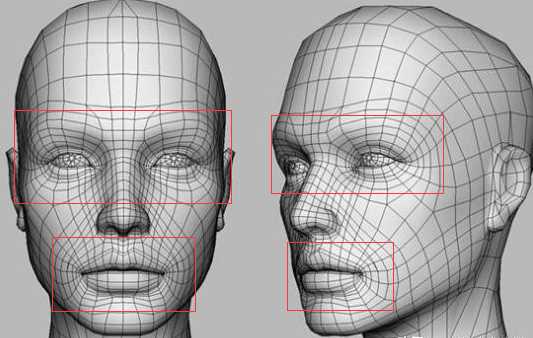
3Dmax建模中一定要掌握的布線法則和技巧

前方高能,怪獸出沒!一組精美的建模參考~...

3DMax鏡子材質參數怎樣設置?

學員作品丨什么樣的作品,讓HR只看了一眼就想要了你呢?...








